WPF绘制自定义窗口
原文:WPF绘制自定义窗口
WPF是制作界面的一大利器,下面就用WPF模拟一下360的软件管理界面,360软件管理界面如下:
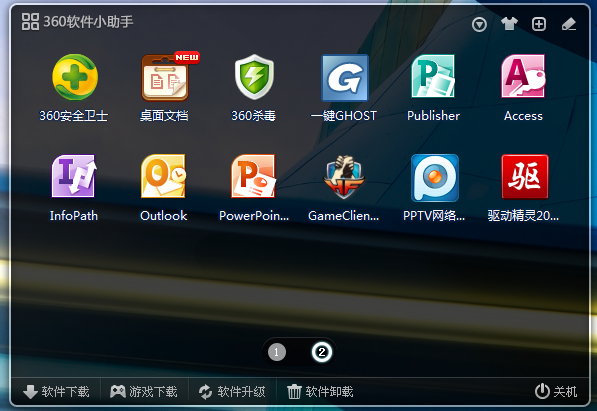
界面不难,主要有如下几个要素:
- 窗体的圆角
- 自定义标题栏及按钮
- 自定义状态栏
- 窗体的半透明效果
- 窗体4周有一圈半透明阴影(抓的图上看不出来)
实现思路很简单,首先隐藏默认窗口的标题栏和边框,然后用WPF的Border或Canvas等元素模拟定义窗体的标题栏、内容区和状态栏。
具体实现如下:
第一步:定义义个窗口基类,继承自Window,在构造函数中加载自定义窗口的样式文件,代码如下:
public partial class WindowBase:Window
{
InitializeTheme();
}
private void InitializeTheme()
{
string themeName = ConfigManage.CurrentTheme;//样式所在的文件夹
App.Current.Resources.MergedDictionaries.Add(Application.LoadComponent(new Uri(string.Format("../Theme/{0}/WindowBaseStyle.xaml", themeName), UriKind.Relative)) as ResourceDictionary);
}
接下来,就可以在WindowBaseStyle.xaml样式文件中定义窗口元素及样式了。
第二步:重写窗口模板
因为Window和Button等控件一样,实际是继承自System.Windows.Controls.Control类,所以可以通过使用 ControlTemplate 自定义控件的外观 ,代码如下:
<!--基窗口样式-->
<Style x:Key="BaseWindowStyle" TargetType="{x:Type Window}">
<Setter Property="Template" Value="{StaticResource BaseWindowControlTemplate}"/>
<Setter Property="Background"
Value="Transparent" />
<Setter Property="WindowStyle"
Value="None" />
<Setter Property="AllowsTransparency"
Value="True" />
</Style>
<!--基窗口模板-->
<ControlTemplate x:Key="BaseWindowControlTemplate" TargetType="{x:Type Window}">
<Grid Width="{Binding ElementName=w, Path=Width}" Height="{Binding ElementName=w, Path=Height}">
<!—第四步介绍如下Border元素的作用—>
<Border BorderThickness="5" CornerRadius="6" BorderBrush="#000000" Opacity=".08"></Border>
<!—第三步介绍borderBg元素的作用—>
<Border x:Name="borderBg" Margin="5" Background="#000000" BorderBrush="#ffffff" Opacity=".8" BorderThickness="2" CornerRadius="{StaticResource winCorner}" Style="{StaticResource winStyle}">
<!—定义窗口的元素,Grid的四行分别为标题栏、内容、状态栏上的横线、状态栏-->
<Grid>
<Grid.RowDefinitions>
<RowDefinition Height="auto"></RowDefinition>
<RowDefinition Height="*"></RowDefinition>
<RowDefinition Height="1"></RowDefinition>
<RowDefinition Height="30"></RowDefinition>
</Grid.RowDefinitions>
<Border Grid.Row="0" Background="#4f535d" CornerRadius="{StaticResource winTitleCorner}" Style="{StaticResource titleStyle}"></Border>
<Canvas Grid.Row="2" Background="#42464d"></Canvas>
<Border Grid.Row="3" CornerRadius="{StaticResource winStatusCorner}"></Border>
</Grid>
</Border>
<Grid Margin="7">
<Grid.RowDefinitions>
<RowDefinition Height="auto"></RowDefinition>
<RowDefinition Height="*"></RowDefinition>
<RowDefinition Height="1"></RowDefinition>
<RowDefinition Height="30"></RowDefinition>
</Grid.RowDefinitions>
<!--标题栏框-->
<Border x:Name="borderTitle" Grid.Row="0" CornerRadius="{StaticResource winTitleCorner}" Style="{StaticResource titleStyle}" BorderBrush="{TemplateBinding BorderBrush}" BorderThickness="{TemplateBinding BorderThickness}">
<Grid Background="Transparent">
<TextBlock Text="{Binding ElementName=w, Path=Title}" Foreground="White" Opacity=".75" HorizontalAlignment="Left"></TextBlock>
<StackPanel HorizontalAlignment="Right" VerticalAlignment="Top" Visibility="Hidden"
Orientation="Horizontal">
<!--关闭按钮-->
<Button x:Name="btnMin" Style="{StaticResource minBtnStyle}"></Button>
<Button x:Name="btnClose" Style="{StaticResource closeBtnStyle}"></Button>
</StackPanel>
</Grid>
</Border>
<!--内容-->
<Grid x:Name="gridContent" Grid.Row="1">
<ContentPresenter />
</Grid>
<Border Grid.Row="3" CornerRadius="{StaticResource winStatusCorner}">
<StackPanel Orientation="Horizontal" HorizontalAlignment="Right" >
<Button x:Name="btnYes" Style="{StaticResource btnStyle}"></Button>
<Button x:Name="btnNo" Style="{StaticResource btnStyle}"></Button>
</StackPanel>
</Border>
</Grid>
</Grid>
</ControlTemplate>
需要注意的是,实际代码中应该将BaseWindowControlTemplate的定义放到BaseWindowStyle的前边,否则会抛出异常。
第三步:实现半透明
用Js实现过遮罩型的模态窗口的同学都知道,如果将元素如按钮直接放到一个半透明的Div中,会发现按钮本身也半透明了,这显然不是我们所希望的,我们只需要背景半透明,元素本身透明度不受影响,实现的思路应该是这样,将按钮和div平级,利用定位属性将按钮和半透明的div保持相对位置,而不是将按钮放入Div中。
WPF中,实现方式和其一样,请看第二步中的x:Name="borderBg"的Border元素的定义。它和后面的Grid元素定义的实际窗口是同级的。
第四步:实现窗体四周半透明的环绕
这个先简单用一个半透明具有一定宽度的Border来模拟,代码如步骤二中所示,后续考虑做成类似外发光的效果。
第五步:实现最小化、关闭、拖动等事件
在WindowBase的构造函数中,添加如下代码:
this.Loaded += delegate
{
InitializeEvent();
};
private void InitializeEvent()
{
ControlTemplate baseWindowTemplate = (ControlTemplate)App.Current.Resources["BaseWindowControlTemplate"]; Border borderTitle = (Border)baseWindowTemplate.FindName("borderTitle", this);
Button closeBtn = (Button)baseWindowTemplate.FindName("btnClose", this);
Button minBtn = (Button)baseWindowTemplate.FindName("btnMin", this);
YesButton = (Button)baseWindowTemplate.FindName("btnYes", this);
NoButton = (Button)baseWindowTemplate.FindName("btnNo", this); minBtn.Click += delegate
{
MinWin();
}; closeBtn.Click += delegate
{
this.Close();
}; borderTitle.MouseMove += delegate(object sender, MouseEventArgs e)
{
if (e.LeftButton == MouseButtonState.Pressed)
{
this.DragMove();
}
};
}
注意, InitializeEvent方法必须放到Loaded事件处理函数中,否者会找不到按钮。
第六步: 定义最小化,关闭按钮的样式
实际上也是定义Template属性,定义方法类似于窗口模板的定义,详细见附件中完整代码。
到此,自定义窗口的基类就打造完成,完整代码见附件。
使用方法很简单,新建一个WPF窗口后将窗体的基类改成上面定义的WindowBase,同时注意将Xmal文件的根元素改成如下形式:
<my:WindowBase xmlns:my="clr-namespace:Ezhu.WPFWin"…
运行效果如下图所示:
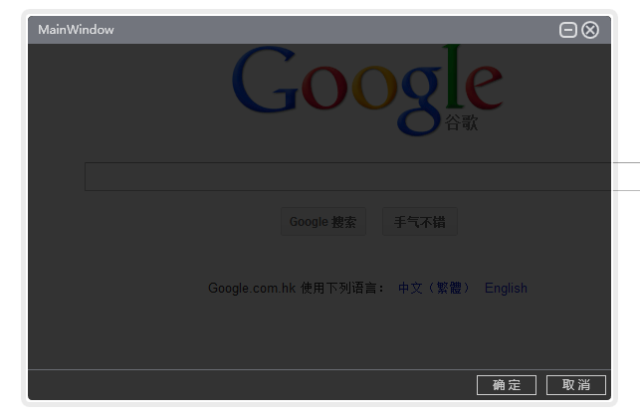
附件:自定义窗口代码
WPF绘制自定义窗口的更多相关文章
- WPF WindowChrome 自定义窗口
1.wpf自定义窗口: WindowChrome类描述:https://msdn.microsoft.com/zh-cn/library/system.windows.shell.windowchro ...
- 在WPF中自定义你的绘制(五)
原文:在WPF中自定义你的绘制(五) 在WPF中自定义你的绘制(五) ...
- WPF自定义窗口基类
WPF自定义窗口基类时,窗口基类只定义.cs文件,xaml文件不定义.继承自定义窗口的类xaml文件的根节点就不再是<Window>,而是自定义窗口类名(若自定义窗口与继承者不在同一个命名 ...
- WPF.UIShell UIFramework之自定义窗口的深度技术 - 模态闪动(Blink)、窗口四边拖拽支持(WmNCHitTest)、自定义最大化位置和大小(WmGetMinMaxInfo)
无论是在工作和学习中使用WPF时,我们通常都会接触到CustomControl,今天我们就CustomWindow之后的一些边角技术进行探讨和剖析. 窗口(对话框)模态闪动(Blink) 自定义窗口的 ...
- 在WPF中自定义你的绘制(三)
原文:在WPF中自定义你的绘制(三) 在WPF中自定义你的绘制(三) ...
- 在WPF中自定义你的绘制(四)
原文:在WPF中自定义你的绘制(四) 在WPF中自定义你的绘制(四) ...
- 在WPF中自定义你的绘制(一)
原文:在WPF中自定义你的绘制(一) 在WPF中自定义你的绘制(一) ...
- 在WPF中自定义你的绘制(二)
原文:在WPF中自定义你的绘制(二) 在WPF中自定义你的绘制(二) ...
- [WPF疑难] 继承自定义窗口
原文 [WPF疑难] 继承自定义窗口 [WPF疑难] 继承自定义窗口 周银辉 项目中有不少的弹出窗口,按照美工的设计其外边框(包括最大化,最小化,关闭等按钮)自然不同于Window自身的,但每个弹出框 ...
随机推荐
- Html表单中遇到的问题
原文 https://www.jianshu.com/p/4466b8294007 大纲 1.表单提交的方式GET和POST的区别 2.js无法对input的file类型的值进行赋值 3.js获取in ...
- mybatis-generator + mysql/ptsql
用了mybatis-generator,我就不再想用注解了,这与我之前说的注解与XML并用是矛盾的,知识嘛,本来就是多元化的,今天喜欢这个,明天喜欢那个,哈哈,看了mybatis-generator下 ...
- java的对象锁和对象传递
1.对象传递 在JAVA的參数传递中,有两种类型,第一种是基本类型传递,比如int,float,double等,这样的是值传递,第二种是对象传递,比方String或者自己定义的类,这样的是引用传递. ...
- jquery-11 如何制作鼠标右键菜单
jquery-11 如何制作鼠标右键菜单 一.总结 一句话总结:核心原理:找到右键菜单事件contextmenu,return false去掉默认事件,然后判断用户是否点的右键,然后在鼠标的位置显示菜 ...
- css3-5 css3鼠标、列表和尺寸样式怎么用(文字有关的样式会被继承)
css3-5 css3鼠标.列表和尺寸样式怎么用(文字有关的样式会被继承) 一.总结 一句话总结:css标签中文字有关的样式会被继承.由常用样式记起. 1.鼠标常用样式有哪些? cursor:poi ...
- C#人脸识别
C#百度人脸识别 最近看到一只我家徒儿发来的链接,原来是一堆百度AI的SDK,于是一时兴起就做了一只人脸识别,喵喵喵(●'◡'●) 一.准备工作 首先,当然是下载SDK啦:http://ai.baid ...
- Android java.lang.IllegalStateException: Already logged in to server.
今晚在搞openfire时,无意中发现了这样的一个问题:问题描述: java.lang.IllegalStateException: Already logged in to server.原因:wh ...
- p2p网贷系统的架构设计
p2p网贷系统,标准版已经初步完成了. 最近写点总结,也算是分享吧. 简介:p2p网贷系统,是理财类的互联网金融系统.核心功能,就是理财人用户注册,冲钱,然后投标,标到期之后,收到回款.如果不想 ...
- [Vue] Update Attributes, Classes and Styles in Vue.js with v-bind
Use v-bind:class and v-bind:style to compute html classes and inline styles from component data. Vue ...
- Hierarchical Tree Traversal in Graphics Pipeline Stages
BACKGROUND Many algorithms on a graphics processing unit (GPU) may benefit from doing a query in a h ...
